Tidak dapat boot tingkap dengan cakera keras luaran yang dilampirkan?
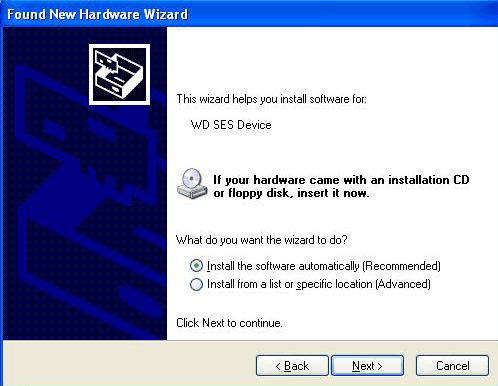
- 3170
- 1
- Clarence Tromp
Baru -baru ini saya membeli buku saya Digital Barat 2TB dan menyambungkannya ke PC Windows saya di rumah. Semuanya berfungsi hebat sehingga saya memutuskan untuk memulakan semula komputer. Daripada tingkap boot, saya hanya mendapat skrin hitam dan tidak ada yang lain. Saya tidak dapat boot ke tingkap!
Pada mulanya, saya fikir ada sesuatu yang salah dengan tingkap dan saya perlu melakukan pembaikan sistem atau sesuatu seperti itu. Walau bagaimanapun, kerana cakera keras luaran saya berlaku di hadapan pemacu DVD saya, saya mencabutnya supaya saya dapat dimasukkan ke dalam DVD Windows. Ketika saya melakukannya, tiba -tiba PC boot!
Isi kandunganSaya mengujinya sekali lagi dan menyedari bahawa ia adalah cakera keras luaran yang menghalang tingkap dari memuatkan dengan betul. Setelah bermain -main dengan banyak tetapan dan melakukan sedikit penyelidikan, saya berjaya menyelesaikan masalah. Dalam artikel ini, saya akan melalui kaedah yang berbeza yang saya cuba dan semoga salah seorang daripada mereka akan berfungsi untuk anda dan sesuai dengan keperluan anda.
Kaedah 1 - Pasang mana -mana pemacu
Dalam kes buku saya Barat digital, saya terpaksa memuat turun dan memasang pemacu Windows SES agar Windows boot dengan betul. Pemacu ini membolehkan komunikasi khas antara PC dan Windows anda dan membolehkan beberapa ciri tambahan pada cakera keras. Ia juga seolah -olah membetulkan masalah gantung tingkap semasa boot!
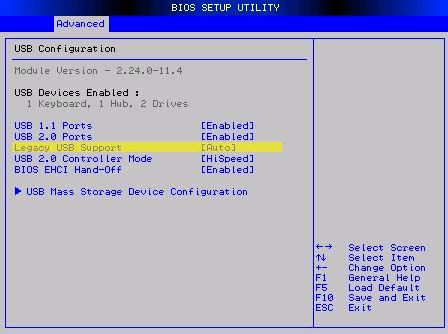
Perkara lain yang boleh anda cuba dan bukannya melumpuhkan adalah untuk menetapkannya Auto. Sekiranya Auto tidak berfungsi, anda boleh mencuba melumpuhkan, tetapi berhati -hati bahawa anda tidak dapat menggunakan tetikus/papan kekunci anda sebelum memuatkan tingkap.
Kaedah 3 - Urutan Boot
Semasa anda berada di BIOS, anda juga harus memeriksa pesanan boot. Sekiranya USB entah bagaimana dipindahkan dalam urutan boot, maka anda juga akan menghadapi masalah ini apabila anda menyambungkan pemacu keras USB ke PC anda.
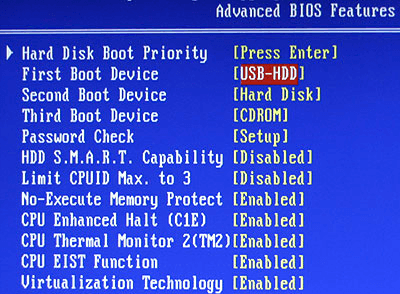
Skrin Pesanan Boot biasanya ada di salah satu halaman pilihan lanjutan, jadi anda perlu melayari sedikit untuk mencarinya. Pastikan untuk bergerak USB-HDD atau USB Sepanjang jalan ke bahagian bawah. Beri sistem reboot dan lihat apakah anda terjebak di skrin hitam atau tidak. Baca catatan saya mengenai cara menukar pesanan boot di Windows.
Kaedah 4 - Padam fail tersembunyi
Anda juga harus membuka cakera keras luaran anda di Windows Explorer dan periksa untuk melihat apa fail tersembunyi disimpan di direktori root. Jika secara kebetulan ada kebetulan.Ini atau fail lain, cuba padamkannya dan mulakan semula komputer anda. Kadang kala anda menyalin fail antara komputer, dll., Beberapa fail sistem boleh disalin ke pemacu luaran dan oleh itu Windows menganggap peranti USB anda adalah peranti boot.

Sekiranya itu tidak berfungsi, anda boleh mencuba sesuatu yang lebih agresif, iaitu Kaedah 5.
Kaedah 5 - Format HD luaran
Sekiranya anda hanya mempunyai boot hang apabila menggunakan satu pemacu keras USB luaran dan tiada peranti USB lain, maka itu pasti ada masalah dengan cakera keras. Dalam kes ini, anda boleh menyalin semua data dan melakukan format penuh pemacu keras luaran menggunakan alat format windows. Sekiranya anda telah menghubungkan HD USB anda ke sistem pengendalian yang berbeza seperti OS X atau Linux atau jika ia hanya berlaku untuk diformat menggunakan sistem fail yang berbeza yang menyebabkan masalah dengan Windows, anda boleh memformatnya sepenuhnya dan melihat apakah itu menyelesaikan masalah tersebut.
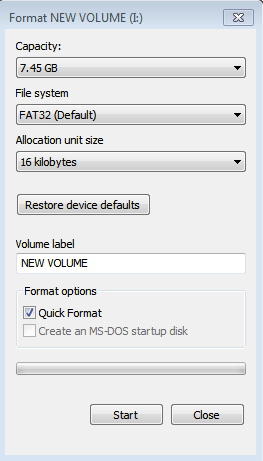
Saya akan mencadangkan mencuba Fat32 kerana ia adalah cakera keras luaran dan tidak memeriksa kotak format pantas. Ini akan memastikan semuanya dipadamkan. Baca catatan saya mengenai cara memformat cakera keras luaran dalam format FAT32. Sekiranya anda mahu menjadi tegar, anda sentiasa boleh menggunakan program seperti DBAN untuk menghapuskan pemacu sepenuhnya.
Kaedah 6 - Pelabuhan USB yang berbeza
Semasa kita kehabisan pilihan sekarang, anda juga boleh mencuba mencabut HD dan memasukkannya kembali ke port USB yang berbeza. Peluangnya langsing bahawa ia akan berfungsi, tetapi anda mungkin menjadi salah satu yang bertuah di mana ia sebenarnya berfungsi. Secara teorinya, tidak semestinya masalah pelabuhan yang anda sambungkan, tetapi atas alasan yang aneh ia telah bekerja untuk sesetengah orang.
Semoga salah satu kaedah yang disebutkan di atas akan membawa anda ke keadaan di mana anda tidak perlu memutuskan sambungan cakera keras USB anda untuk boot tingkap dengan betul. Sekiranya anda telah menetapkan masalah menggunakan kaedah yang berbeza, hantarnya dalam komen dan beritahu kami. Nikmati!
- « Panduan Ultimate HDG untuk Mengambil Tangkapan Tangkapan di Windows 10
- Menyelesaikan masalah cakera keras yang gagal »

